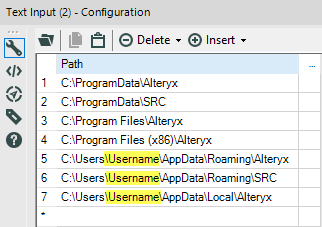Base de conhecimento
- Community
- :
- Comunidade
- :
- Aprenda
- :
- Base de conhecimento
- :
- Erro em ConnectNamedPipe com a Proteção adaptável ...
Erro em ConnectNamedPipe com a Proteção adaptável contra ameaças do McAfee
- Inscrever-se no RSS Feed
- Marcar como novo
- Marcar como lido
- Marcar como favorito
- Inscrever-se
- Versão para impressão
- Notificar o moderador
04-25-2019 02:43 PM - editado 04-30-2019 01:45 PM
Problema
Não sempre, mas com frequência, quando um fluxo de trabalho é executado, ele falha e o seguinte erro aparece na janela Resultados:
Erro: Designer x64: O Designer x64 informou: AlteryxProcessManager::Start: ConnectNamedPipe: Erro no ConnectNamedPipe O pipe está sendo fechado.
Ambiente
- Alteryx Designer
- Proteção adaptável contra ameaças do McAfee
Diagnóstico
No Suporte, frequentemente constatamos esse comportamento de ConnectNamedPipe associado à Proteção adaptável contra ameaças (ATP) do McAfee. Se esse erro aparecer e você tiver o McAfee instalado em sua máquina, tente o seguinte para confirmar se você está vendo o mesmo comportamento:
- Crie um fluxo de trabalho apenas com uma ferramenta Entrada de texto e uma ferramenta Navegar e tente executá-lo.
- Se ele não for executado na primeira vez, tente executá-lo repetidamente (até 10 vezes), para ver ele acaba por ser executado.
- Essa capacidade intermitente de executar fluxos de trabalho é o comportamento que vemos com mais frequência quando o ATP do McAfee está causando o problema. Se você conseguir reproduzir esse comportamento, prossiga para a próxima etapa de diagnóstico.
- Execute um monitor de processo (o Microsoft Process Monitor pode ser baixado aqui) ao tentar utilizar o Alteryx.
- Verifique os arquivos de log resultantes.
- Se os arquivos de log mostrarem processos do Alteryx misturados com processos da ATP do McAfee (como mostrado na figura 1 abaixo), prossiga para a etapa final de diagnóstico.
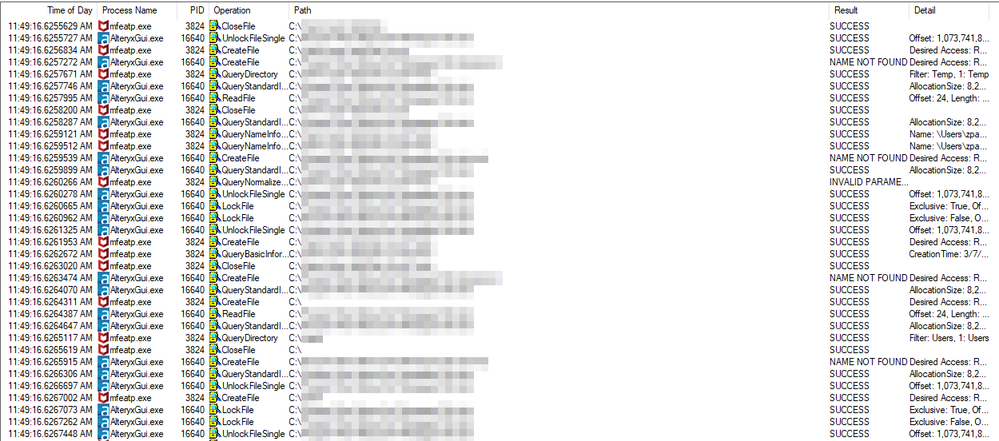
3. Tente trabalhar com a sua equipe de TI para desativar temporariamente a ATP do McAfee e ver se o erro desaparece completamente.
1. Se conseguir executar fluxos de trabalho sem problemas enquanto a ATP estiver desativada, você identificou a causa do erro!
Causa
O recurso de ATP do McAfee está interagindo com as comunicações internas no software do Alteryx Designer e causando um atraso, resultando em um tempo limite. Embora a ATP do McAfee não efetue nenhuma ação no Alteryx (nem bloqueios, nem detecções etc.), a presença do módulo ATP do McAfee, que é essencialmente uma funcionalidade de envio de aplicativos para área restrita, pode causar problemas de tempo no nosso aplicativo.
Solução A
Trabalhe com a sua equipe de TI para colocar na lista de permissões (criar exceção para) os seguintes diretórios de forma recursiva, que o Alteryx precisa para executar:
C:/ProgramData/Alteryx/*
C:/ProgramData/SRC/*
C:/Program Files/Alteryx/*
C:/Program Files (x86)/Alteryx/*
C:/Users/*/AppData/Roaming/Alteryx/*
C:/Users/*/AppData/Roaming/SRC/*
C:/Users/*/AppData/Local/Alteryx/*
OBSERVAÇÃO: essa lista de pastas pressupõe que os caminhos padrão estão sendo usados. Se não estiver usando os caminhos padrão, você precisará ajustar a lista de acordo.
Uma coisa que aprendemos com o Suporte do McAfee é que a lista de permissões da ATP não é recursiva. Isso significa que, se um diretório for adicionado à lista de permissões com um curinga, os subdiretórios e arquivos em cascata não serão todos automaticamente adicionados à lista de permissões. Conseguimos contornar esse problema com outros usuários criando um fluxo de trabalho que detecta a profundidade de pasta dos diretórios do Alteryx em suas máquinas e, em seguida, cria entradas curinga da lista de permissões para a profundidade de cada pasta.
C:/ProgramData/Alteryx/*
C:/ProgramData/Alteryx/*/*
C:/ProgramData/Alteryx/*/*/*
C:/ProgramData/Alteryx/*/*/*/*
…e assim por diante
OBSERVAÇÃO: a profundidade de pasta varia de acordo com a máquina e a instalação, com base nos pacotes de dados e software instalados. Eu anexei uma cópia do fluxo de trabalho do Alteryx que detecta a profundidade de cada diretório do Alteryx em sua máquina. Isso pode ser útil para garantir que a lista de permissões seja criada corretamente. Para utilizar esse fluxo de trabalho, é necessário substituir o Nome de usuário na Entrada de texto pelo seu nome de usuário em sua estação de trabalho.
Solução B
Trabalhe com a sua equipe de TI para desativar a funcionalidade ATP no McAfee.
Recursos adicionais
-
10.0
1 -
10.5
2 -
10.6
1 -
2018.2
2 -
2018.3
1 -
Account
1 -
Administration
3 -
Administração
1 -
agrupar campos
2 -
Alteryx
2 -
Alteryx Designer
19 -
Alteryx for Good
1 -
Alteryx Server
2 -
amostra
1 -
análise preditiva
1 -
Aplicativo Analítico
1 -
aplicativos
1 -
Append Fields
1 -
Apps
2 -
Audit
1 -
Automation
1 -
AWS
2 -
Baixar
1 -
Base de conhecimento
7 -
Batch Macro
5 -
Best Practices
14 -
blog
2 -
Boas práticas
1 -
Browse
1 -
caso de uso
1 -
Chained App
1 -
Classification
1 -
colaborador
2 -
Common Use Cases
19 -
Community
4 -
Como fazer
1 -
Conexão do banco de dados
1 -
Configuration
1 -
configuração
1 -
conteúdo
2 -
Correspondência parcial
1 -
Credentials
1 -
CS Macro Dev
1 -
data e hora
2 -
Data Preparation
1 -
Database Connection
1 -
Datasets
1 -
Date and Time
1 -
Date Time
1 -
Designer
3 -
Dicas e truques
1 -
Documentation
7 -
Domínio da ferramenta
2 -
domínio de ferramentas
15 -
Download
2 -
Dynamic Input
2 -
Dynamic Processing
4 -
EC2
1 -
entrada de texto
1 -
entrada dinâmica
1 -
Error Message
2 -
Espacial
1 -
estudantes
1 -
Excel
2 -
Expression
3 -
ferramentas
7 -
filtrar
1 -
formatar dados
1 -
Formula
1 -
Fuzzy Match
1 -
fórmula
1 -
fórum
1 -
galeria pública
1 -
galeria pública do Alteryx
1 -
Gallery
14 -
grupo de usuários
2 -
Grupo de Usuários Interno
1 -
gráfico interativo
1 -
Guidelines
2 -
How To
25 -
Input
8 -
Installation
4 -
instituições sem fins lucrativos
1 -
interactive chart
1 -
Iterative Macro
2 -
Join
5 -
junção
3 -
knowledge base
1 -
legenda
1 -
Licenciamento
1 -
Licenses
1 -
Licensing
1 -
licença gratuita
1 -
Machine Learning
1 -
Macro
2 -
Macros
5 -
maps not showing
1 -
Message
1 -
modelagem preditiva
1 -
MongoDB
4 -
navegar
1 -
nonprofit
1 -
Onboarding
2 -
ordenar
2 -
Output
4 -
Parse
2 -
Personal Information
1 -
Policies
2 -
Preparation
5 -
Preparação de dados
1 -
Privacy
1 -
Processamento dinâmico
1 -
professores
1 -
Public Gallery
1 -
Publish
1 -
Python
2 -
R
2 -
Record ID
1 -
RegEx
1 -
Run Command
1 -
SAML
2 -
Sample
1 -
Scheduler
7 -
selecionar
1 -
Select
1 -
Server
4 -
Settings
3 -
sort
1 -
Spatial
1 -
standard macro
1 -
sumarizar
1 -
tabela de referência cruzada
1 -
Tableau
2 -
Testo para colunas
1 -
text input
1 -
texto para colunas
1 -
Tips and Tricks
19 -
Tool Mastery
6 -
Tools
7 -
Transformation
1 -
Troubleshooting
1 -
Union
1 -
União
1 -
Updates
1 -
Workflow
15
- « Anterior
- Próximo »